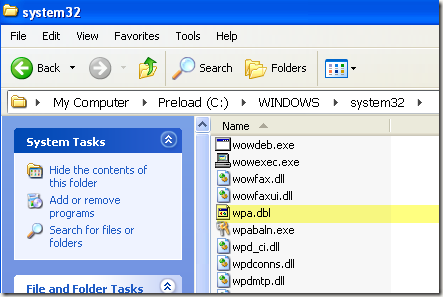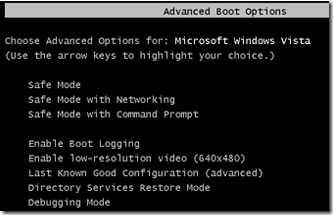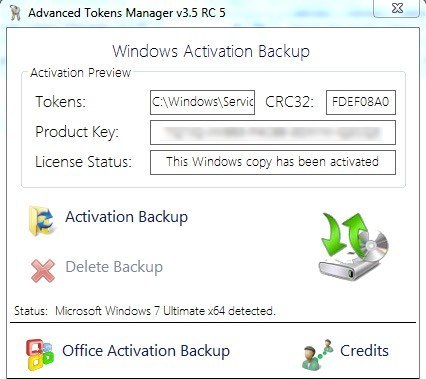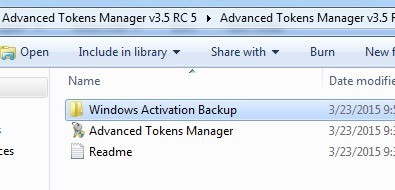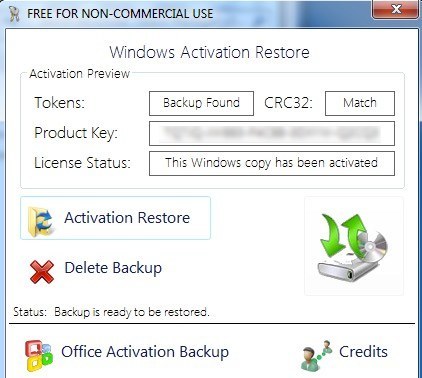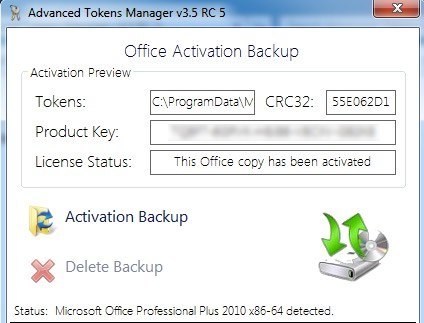إذا كنت تخطط للقيام بتثبيت نظيف لنظام Windows على جهاز الكمبيوتر الخاص بك ، فستحتاج على الأرجح إلى إعادة تنشيط Windows ، إما عبر الإنترنت أو عبر الهاتف. عادةً ، يعمل إعادة التنشيط عبر الإنترنت بشكل جيد طالما أن الأجهزة الموجودة على الكمبيوتر لم تتغير كثيرًا منذ أن تم تثبيت نظام التشغيل في الأصل وكان إصدار Windows هو نفسه تمامًا مثل الإصدار الذي تم شحنه مع الكمبيوتر.
إذا قمت باستبدال محركات الأقراص الثابتة وبطاقات الرسومات والذاكرة وغيرها مع مرور الوقت ، فقد تواجه مشكلات عند محاولة إعادة تنشيط Windows عبر الإنترنت باستخدام مفتاح المنتج نفسه. في هذه الحالات ، سيتعين عليك الاتصال بشركة Microsoft والقيام بتفعيل عبر الهاتف.
إذا لم يتغير الجهاز كثيرًا ، يمكنك عمل نسخة احتياطية من المعلومات التي يستخدمها Windows لضمان نسختك صالح ثم قم باستعادته بعد إعادة التثبيت ، والتي أشرحها أدناه باستخدام برنامج مجاني.
تنزيل وسائط الاسترداد
إذا جاء الكمبيوتر مثبتًا بإصدار OEM الخاص بـ Windows وقمت بإجراء تثبيت نظيف مع إصدار تجزئة من Windows ، لن يتم تنشيطه أيضًا عبر الإنترنت. في السابق ، كانت أجهزة الكمبيوتر الجديدة مزودة بقرص DVD لـ OEM يسمح لك بإعادة تثبيت Windows ، ولكن في السنوات القليلة الماضية ، أصبح لدى معظم أجهزة الكمبيوتر الآن قسم استرداد منفصل يتيح لك إمكانية الاستعادة مباشرة من محرك الأقراص الثابتة. لا ينبغي أن يكون لديك أي مشكلة في تنشيط Windows إذا استعدت بهذه الطريقة.
إذا لم يكن لديك محرك أقراص DVD أو محرك استرداد ، فيمكنك الاتصال بـ Microsoft ومحاولة التنشيط عن طريق الهاتف أو يمكنك تنزيله مباشرة ملفات صور ISO من Microsoft ، ولكن ستحتاج بالتأكيد إلى الحصول على مفتاح المنتج من ملصق COA على الكمبيوتر.
لكي تحميل ويندوز 7 وسائل الاعلام الانتعاش ، يجب عليك إدخال مفتاح صالح مفتاح المنتج قبل أن يتيح لك تنزيل ملف ISO. بالنسبة إلى Windows 8.1 ، لا يُطلب منك توفير مفتاح منتج للتنزيل. يمكنك الحصول على Windows 8.1 ISO من صفحة إنشاء إعادة تعيين الوسائط على موقع Microsoft الإلكتروني.
تجدر الإشارة إلى أنه يمكنك تنزيل صور Windows 7 ISO من DigitalRiver ، الموزع الرسمي لمايكروسوفت. البرمجيات. ومع ذلك ، فقد تم حذفها جميعًا ولم تعد تعمل. المصادر القانونية الوحيدة هي الروابط أعلاه من Microsoft.
هناك عنصر آخر يجب ملاحظته هو أنه إذا كان جهاز الكمبيوتر الخاص بك يحتوي على Windows 8 ، فلن يتمكن المفتاح من تنشيط Windows 8.1. وينطبق نفس الأمر إذا كان لديك مفتاح Windows 8.1 وتحاول تنشيط Windows 8. إذا كنت بحاجة إلى صورة Windows 8 ISO ، فقم بزيارة صفحة ترقية Windows باستخدام مفتاح المنتج فقط. هنا يمكنك إدخال مفتاح المنتج الخاص بك وسوف يقوم بتنزيل صورة ISO الصحيحة التي يمكن تنشيطها لهذا المفتاح المحدد.
نظام التشغيل Windows XP
في نظام التشغيل Windows XP ، يمكنك تجنب وجود لإعادة تنشيطببساطة عن طريق نسخ ملف من دليل Windows وحفظه وسائط خارجية. عند تنشيط نظام التشغيل Windows XP لأول مرة ، يقوم بإنشاء ملف يسمى WPA.DBLوتخزينه في الدليل C: \ Windows \ System32.
انسخ هذا الملف إلى جهاز التخزين الخارجي الخاص بك واحتفظ به في متناول يدك. عندما تذهب لإعادة تثبيت Windows ، ستصل إلى النقطة التي يجب عليك تنشيطها. رفض التنشيط وإكمال التثبيت.
ستحتاج الآن إلى إعادة تشغيل جهاز الكمبيوتر في الوضع الآمنعن طريق الضغط على F8عند بدء التشغيل للوصول إلى قائمة خيارات التشغيل المتقدمة.
انتقل إلى C: \ Windows \ System32وسيظهر لك ملف يسمى WPA.DBL موجود بالفعل. قم ببساطة بإعادة تسميته إلى شيء مثل WPA.OLDثم قم بنسخ النسخة الاحتياطية الخاصة بك من WPA.DBL إلى الموقع الحالي.
قم بإعادة تشغيل جهاز الكمبيوتر وينبغي الآن تنشيط نظام التشغيل Windows XP والعمل عليه بشكل طبيعي. تذكر أن هذا سيعمل فقط إذا كنت تستخدم ملف WPA.DBL من نفس جهاز الكمبيوتر الذي تم تنشيط Windows XP عليه أصلاً. إذا قمت بتثبيت XP على جهاز مختلف وحاول نسخ ملف WPA.DBL هناك ، فلن يتم تنشيطه.
Windows Vista، 7، 8
إذا كنت تقوم بتشغيل Windows Vista ، 7 أو أعلى ، لن تتمكن ببساطة من نسخ ملف واحد لتجنب مشكلة التنشيط. هناك الكثير من المعلومات المطلوبة ، الأمر الذي يجعل الأمر أكثر تعقيدًا.
لحسن الحظ ، هناك برنامج مجاني يسمى برنامج Advanced Tokens Manager والذي سيجعل نسخة من كل التنشيط البيانات لك والسماح لك باستعادتها بسهولة في وقت لاحق.
بمجرد تنزيلها وفك ضغط الملفات ، امض قدمًا وقم بتشغيل الملف القابل للتنفيذ. لا يتطلب أي تثبيت ، لذلك هذا جميل. على الشاشة الرئيسية ، سيبدأ في الكشف عن أي منتجات Windows و Office صالحة.
إذا كان كل شيء يعمل بشكل جيد ، فيجب أن تكشف الحالة نسختك من Windows ويجب أن يعرض مفتاح المنتج مع حالة الترخيص. لنسخ البيانات احتياطيًا ، ما عليك سوى النقر على زر تنشيط النسخ الاحتياطي. سيظهر مربع حوار كبير إلى حد كبير يشرح بشكل أساسي جميع الميزات والمتطلبات حتى يعمل التنشيط بشكل صحيح. تأكد من قراءتها بعناية.
النقاط الرئيسية هنا هي ما سبق أن ذكرته أعلاه: لا تقم بإجراء تغييرات كبيرة في الأجهزة عند إجراء استعادة وتأكد من إصدار نظام التشغيل هو نفسه. المضي قدما وانقر فوق نعموسيتم إنشاء النسخة الاحتياطية في مجلد جديد يسمى Windows Activation Backup، الموجود في نفس المجلد كملف EXE.
ستحتاج إلى التأكد من نسخ هذا المجلد إلى بعض الوسائط الخارجية قبل إعادة تثبيت Windows. بمجرد تحميل Windows ، ببساطة قم بتنزيل البرنامج وتشغيله مرة أخرى. تأكد من نسخ مجلد النسخ الاحتياطي في نفس المجلد كملف EXE. سيكتشف البرنامج مجلد النسخ الاحتياطي وسيتغير الزر إلى تنشيط الاستعادة.
انقر فوق ذلك ومتى يسألك ما إذا كنت متأكدًا ، انقر فوق نعم. انتظر لمدة دقيقة تقريبًا ، وإذا نجح البرنامج ، فستتلقى رسالة نجاح.
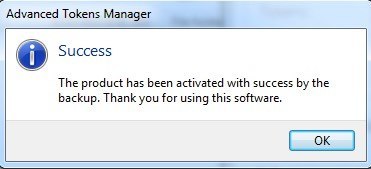
في هذا نقطة ، يجب أن تكون على ما يرام مع نسخة من ويندوز المنشط. لاحظ أنه في حالة تثبيت Microsoft Office أيضًا ، يمكنك النقر فوق الزر نسخ تنشيط Officeوسيسمح لك برد هذه البيانات بشكل منفصل.
المشكلة الوحيدة مع Advanced Tokens Manager هي أنه لا يدعم Windows 8.1 بشكل كامل. يمكنه حفظ جميع بيانات التنشيط ، ولكن يمكنه فقط استعادة التنشيط لنسخ Windows 8.1 التي تم تنشيطها بواسطة الهاتف. إذا تم تنشيطه عبر الإنترنت ، فلن يكون قادرًا على الاستعادة بشكل صحيح.
يقول المطورون أنهم يحاولون معرفة ذلك ، ولكن لم يكن هناك تحديث للبرنامج في سبتمبر 2013 ، ليس علامة جيدة. في كلتا الحالتين ، يعمل بشكل جيد مع Windows Vista و Windows 7 و Windows 8. إذا كانت لديك أية أسئلة ، فقم بإرسال تعليق. استمتع!